wps表格中三分斜线表头如何制作 怎么样制作wps表格中的斜线表头
发布时间:2017-07-04 13:59:38 浏览数:
今天给大家带来,wps表格中三分斜线表头如何制作,怎么样制作wps表格中的斜线表头,让您轻松解决问题。
在WPS中如何制作斜线表头,详细讲述斜线表头的三种做法。具体方法如下:
1第一种利用单元格边框功能只能绘制单斜线表头。方法:选中单元格,右击,选择“设置单元格格式”。
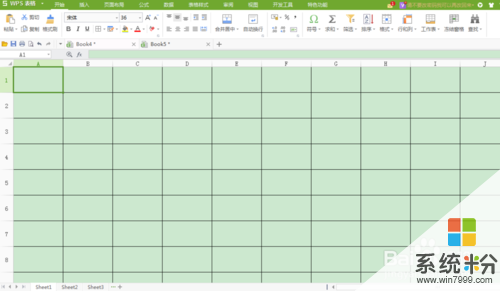
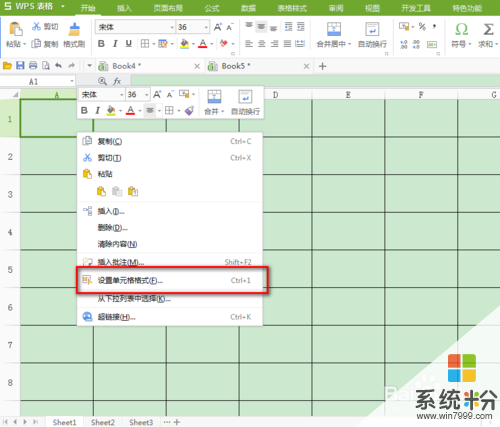 2
2在“单元格格式”对话框中,点击“边框”,选择最后一种边框样式,点击“确定”。

 3
3然后输入文字,用Alt+Enter键强制换行,辅之以空格调整即可。
 4
4第二种利用直线和文本框组合功能可绘制多斜线表头。方法:选中单元格,点击“插入”,在“形状”中点选“直线”按钮。
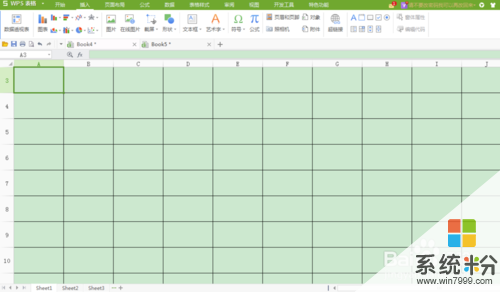
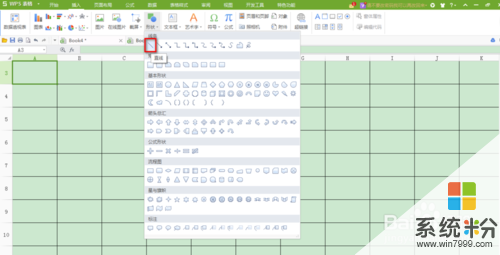 5
5在单元格中拖动绘制一条直线,重复操作,得到所需直线。上方可选择合适的线条颜色。
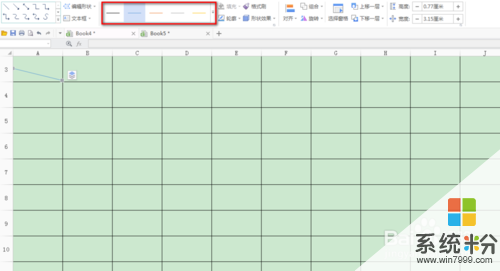
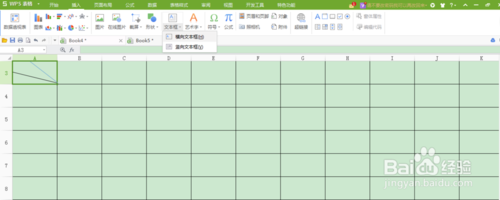 6
6在“文本框”中点选适合的文本框,拖动绘制一个文本框。复制若干份,分别输入文字,移动文本框到单元格合适位置。
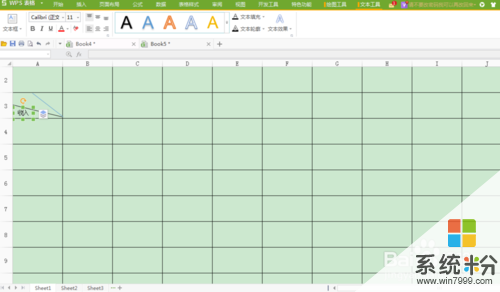
 7
7第三种利用画笔图片或位图图像功能可绘制多斜线表头。方法:选中单元格,点击“插入”,在“对象”中选中“Bitnap Image”,点击“确定”。
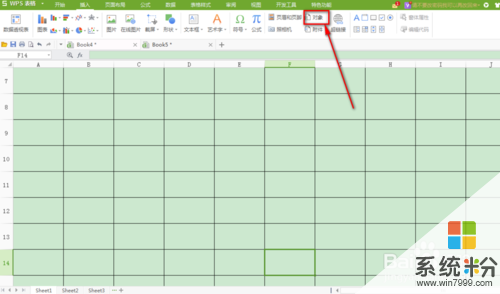
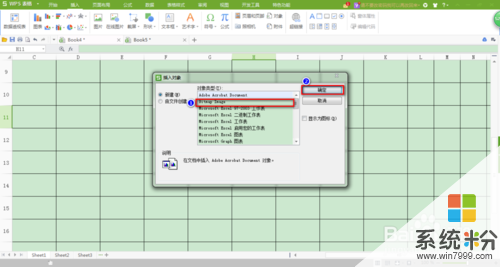 8
8选择“/”按钮,在空白区域绘制直线若干,选择文字按钮,在空白区域拖画一个图文框,在合适位置继续拖画图文框,直接输入文字,
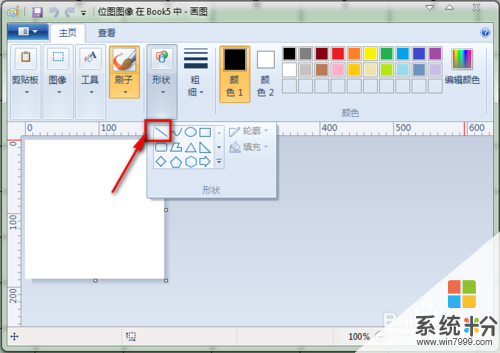
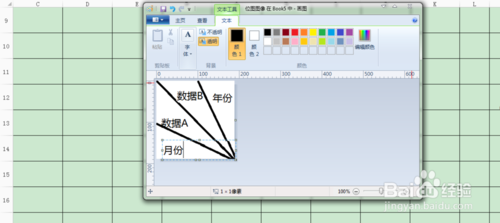 9
9完成后,点击“关闭”按钮,得到一张表头图片,调整大小和位置即可。
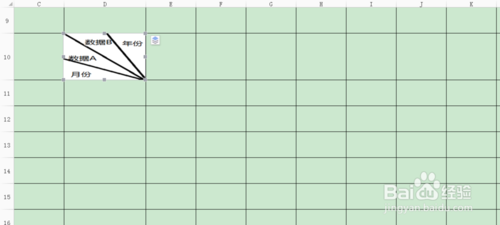
以上就是,wps表格中三分斜线表头如何制作,怎么样制作wps表格中的斜线表头教程,希望本文中能帮您解决问题。